Yksi Google Kuvien merkittävimmistä ominaisuuksista on se, että voit käyttää valokuvakirjastoasi melkein millä tahansa mieleen tulevalla laitteella. Jotkut käyttäjät kuitenkin ilmoittavat, että Google Kuvat eivät synkronoidu laitteiden välillä. He raportoivat, että vaikka heidän Android-puhelinsovelluksensa näyttää kaikki valokuvat, monet niistä puuttuvat iOS-sovelluksesta tai Google Photos -asiakassovelluksesta verkkoon. Ja tämä on vain yksi esimerkki. Jos kuulut näihin käyttäjiin, tarkista alla antamamme ohjeet.
Sisällysluettelo:
- Tarkista latauksen tila ja tili
- Poista Virransäästö käytöstä
- Asenna Google Photos uudelleen
Miksi Google-kuvani ei synkronoidu laitteiden välillä?
1. Tarkista latauksen tila ja tili
Jos jätämme pois harvinaiset palvelinpuolen ongelmat, Google Kuvien synkronoinnin laitteiden välillä ei pitäisi olla ongelma. Ennen kuin siirrymme joihinkin lisävaiheisiin, on tarkistettava kaksi asiaa. Ne ovat ilmeisiä, mutta jätämme usein huomiotta yksinkertaisimmat syyt.
Ensimmäinen asia, joka on tarkistettava, on latauksen tila laitteessasi. Oletetaan, että jos otit pari kuvaa tai latasit ne laitteellesi, varmista, että ne on ladattu. Tämä näkyy päävälilehdellä nimeltä Kuvat.
Jos ne ovat siellä ja ne on ladattu eivätkä ole latausvaiheessa, voit aloittaa. Jos ei, varmista, että löydät ne Kirjasto-välilehdeltä ja varmuuskopioi ne paikallisen tallennustilan kansioista. Laitteesi on oltava yhdistetty vakaaseen Wi-Fi- tai mobiilidataverkkoon.
Napauta myös tilin/profiilin kuvaa ja napauta Tarkista synkronoimattomat muutokset, jos nykyiselle laitteellesi lataamasi valokuvat on poistettu tai niitä on muokattu toisella laitteella. Voit kumota poiston/muokkaukset ja palauttaa nämä valokuvat tai videot. Tai hyväksy muutokset.
Varmista lisäksi, että Google Kuvat -sovellukset ja/tai verkkosovellukset jakavat saman Google-tilin. Meidän piti mainita tämä, vaikka olet todennäköisesti hyvin tietoinen.
Tarkista myös arkisto- ja roskakorikansioista puuttuvien kuvien ja videoiden varalta. Olet saattanut poistaa tai arkistoida ne vahingossa.
2. Poista Virransäästö käytöstä
Kun virransäästö on käytössä, jotkin kämmenlaitteet keskeyttävät synkronoinnin kokonaan, ja siksi suosittelemme virransäästön poistamista käytöstä. Lisäksi, jos käytät mobiilidataa Google Kuvien kanssa (kuvien/videoiden lataamiseen tai kirjaston synkronointiin), varmista, että Google Kuvilla on lupa käyttää sitä.
Näin voit poistaa Virransäästön käytöstä ja myöntää Google Kuville tarvittavat käyttöoikeudet Androidissa:
- Avaa Asetukset .
- Avaa Akku .
- Poista Power Saver käytöstä tai muu vastaava.
- Palaa nyt asetuksiin ja avaa Sovellukset .
- Avaa Google Kuvat .
- Napauta Tallennustila ja tyhjennä sovelluksen välimuisti .
- Palaa nyt takaisin ja avaa mobiilidata .
- Ota käyttöön Salli taustatiedon käyttö -vaihtoehto.

Ja näin voit poistaa virransäästötilan käytöstä ja tarkistaa Google-kuvien käyttöoikeudet iOS:ssä:
- Avaa Asetukset .
- Napauta Akku .
- Poista virransäästötila käytöstä .
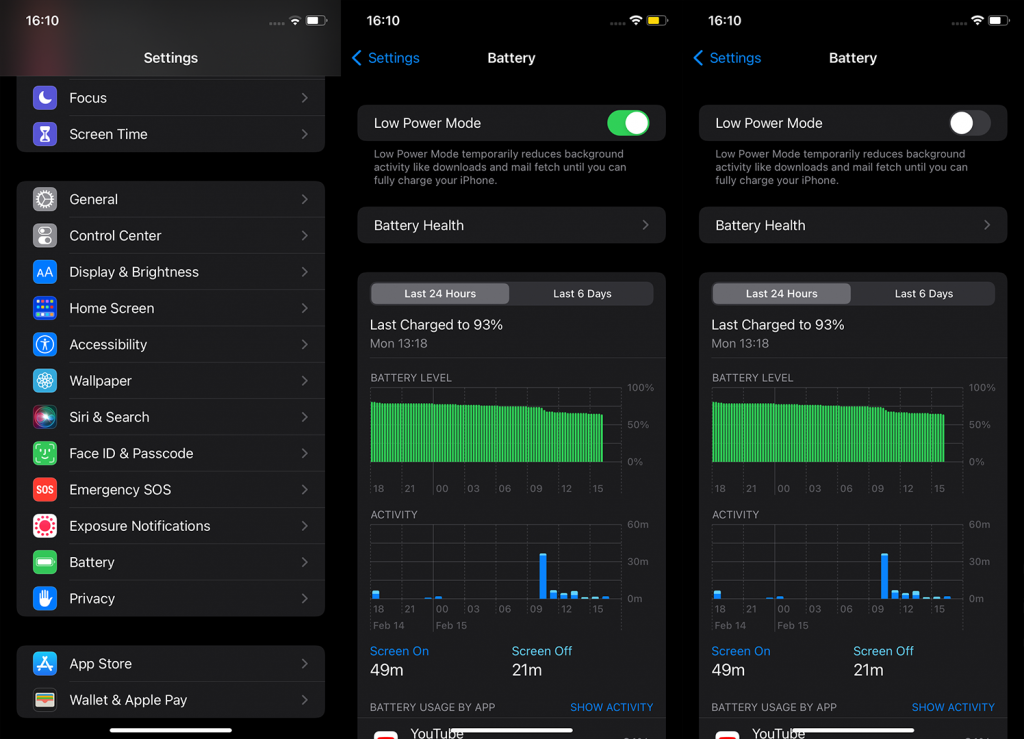
- Palaa asetuksiin ja avaa Google Kuvat .
- Napauta Valokuvat ja salli pääsy kaikkiin valokuviin .
- Ota käyttöön Cellular Data -vaihtoehto ja taustasovelluksen päivitys samassa valikossa.
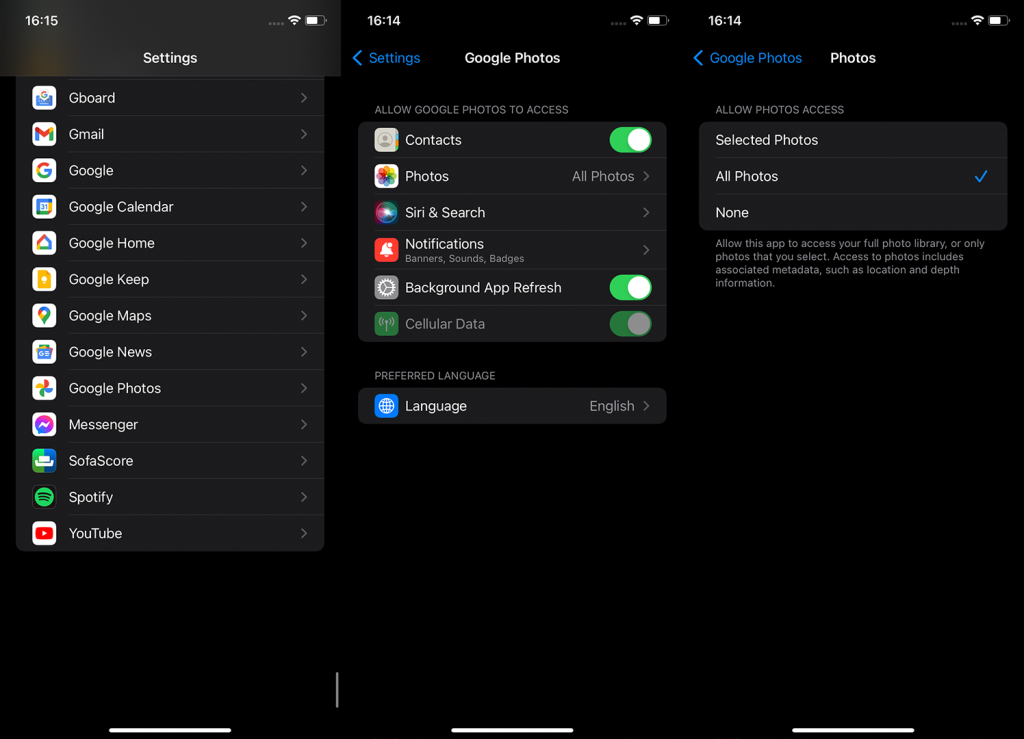
- Muista myös pitää Google Kuvat auki, jos haluat sen varmuuskopioivan kuvia.
3. Asenna Google Photos uudelleen
Jos mikään edellisistä vaiheista ei auttanut sinua ja Google Kuvat eivät vieläkään synkronoidu laitteiden välillä, muista asentaa sovellukset uudelleen kaikille laitteillesi. Kirjaudu myös ulos Google-tilistäsi Kuvien verkkoversiossa. Kun olet määrittänyt kaiken, valokuvien ja videoiden pitäisi alkaa synkronoida kaikkiin laitteisiin.
Näin asennat Google Kuvat uudelleen Androidille:
- Avaa Play Kauppa ja etsi ja avaa Google Kuvat .
- Napauta Poista asennus . Tämä joko poistaa sovelluksen kokonaan tai poistaa päivitykset (jos Google Kuvat on Android-laitteesi järjestelmäsovellus).
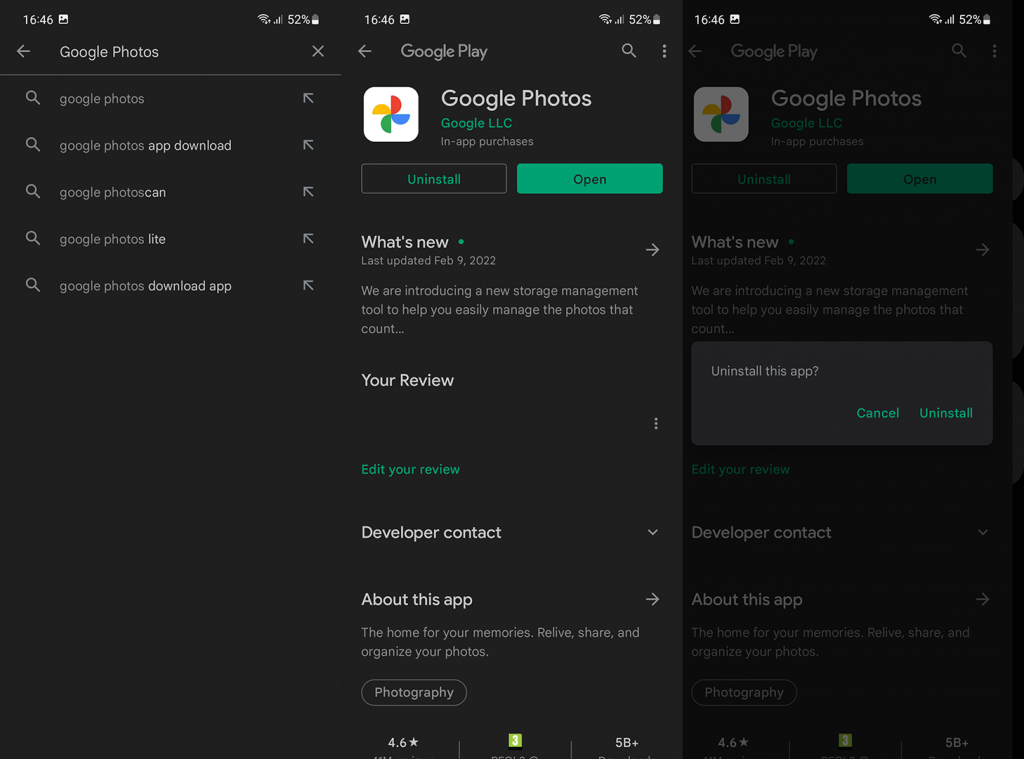
- Käynnistä laite uudelleen .
- Avaa Google Play Kauppa ja asenna tai päivitä Google Kuvat .
- Avaa sovellus, valitse asetuksesi ja odota, että se synkronoituu.
Ja näin asennat Google Kuvat uudelleen iOS:ään :
- Napauta pitkään Google Kuvien pikakuvaketta App Libraryssa .
- Napauta Poista sovellus .
- Vahvista pyydettäessä.
- Avaa App Store ja etsi Google Kuvat .
- Asenna sovellus ja avaa se.
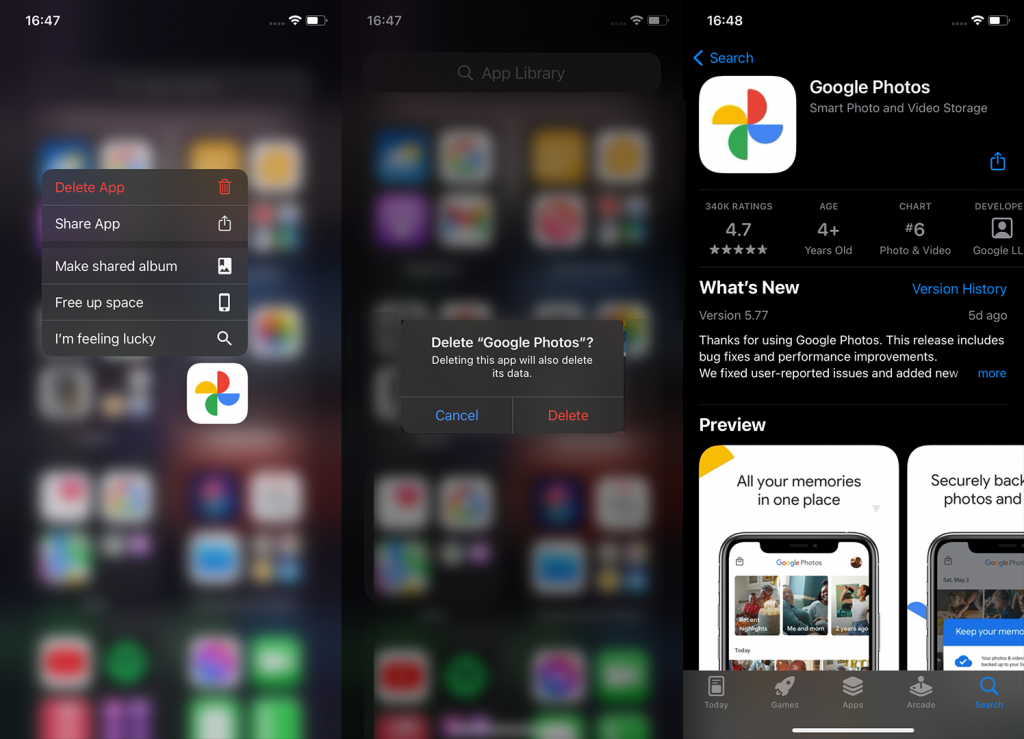
- Määritä Google-kuvat ja tarkista parannukset.
Tämän sanottuamme voimme kutsua sitä wrapiksi. Kiitos, että luit, ja älä unohda antaa meille palautetta alla olevassa kommenttiosiossa. Me odotamme yhteydenottoasi.
![Xbox 360 -emulaattorit Windows PC:lle asennetaan vuonna 2022 – [10 PARHAAT POINTA] Xbox 360 -emulaattorit Windows PC:lle asennetaan vuonna 2022 – [10 PARHAAT POINTA]](https://img2.luckytemplates.com/resources1/images2/image-9170-0408151140240.png)

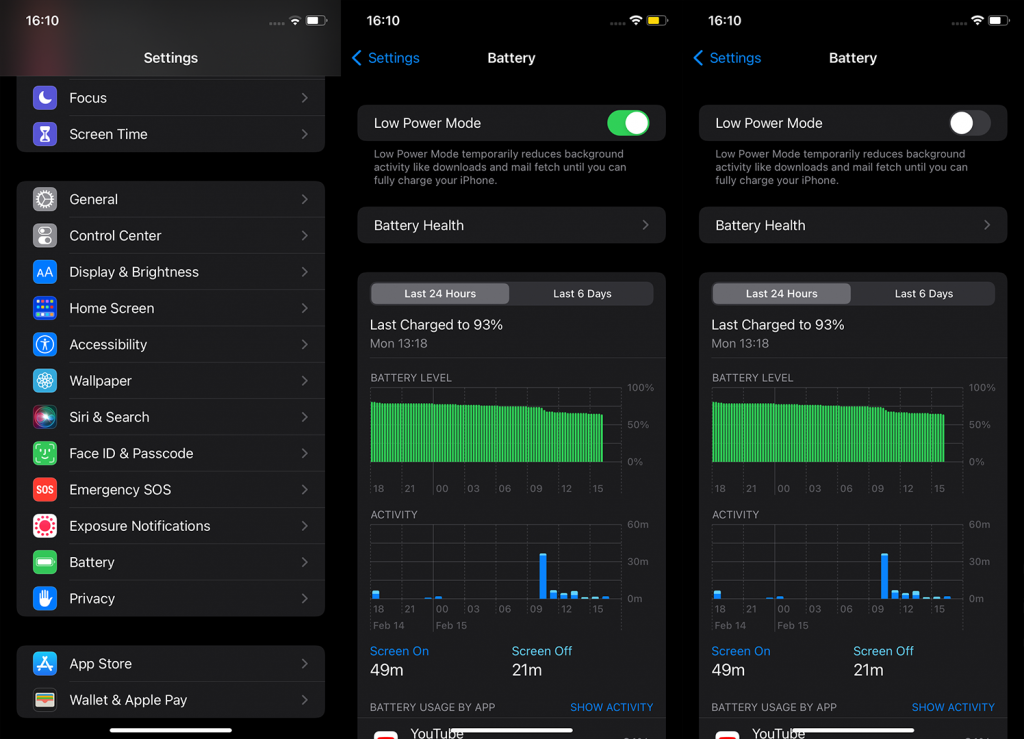
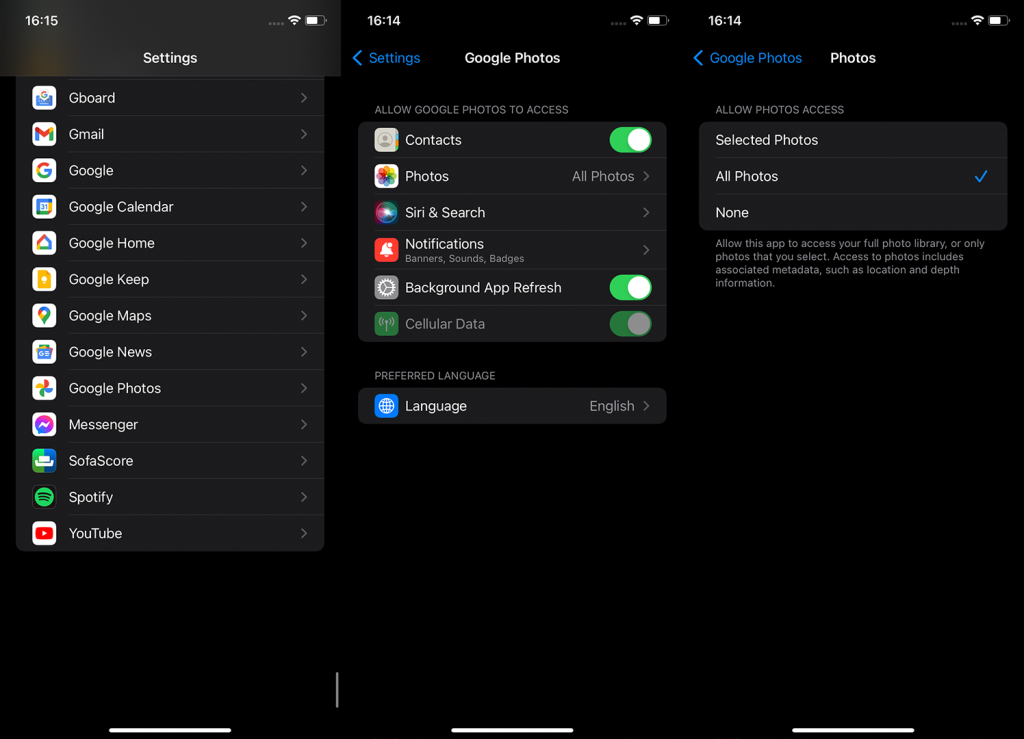
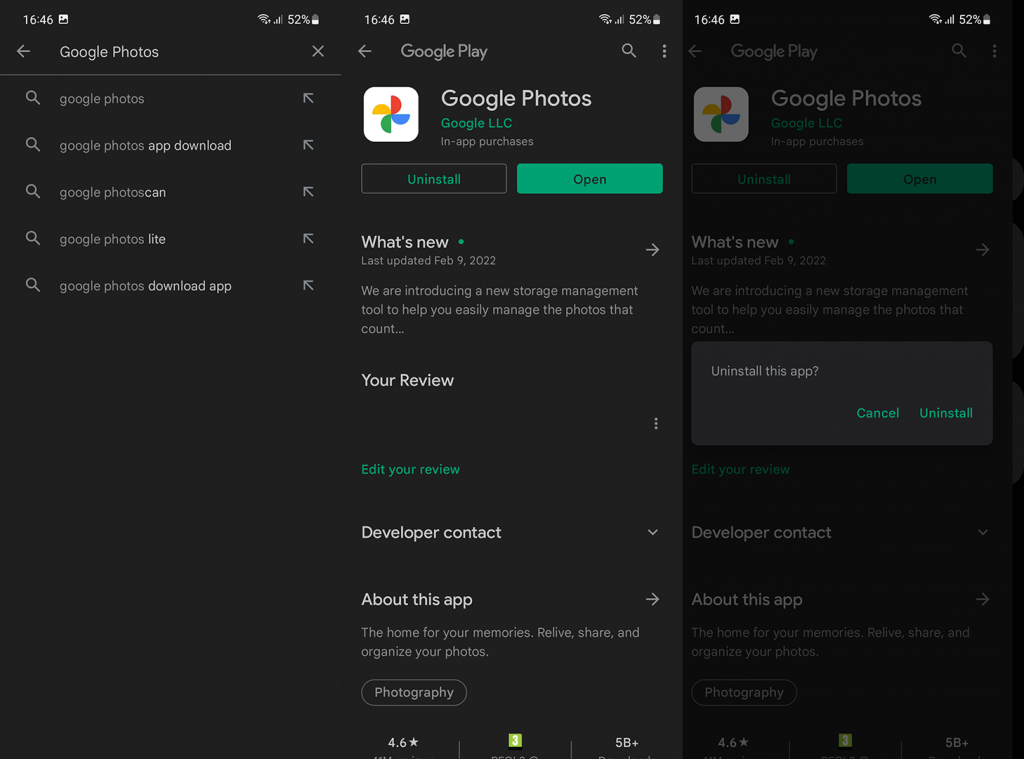
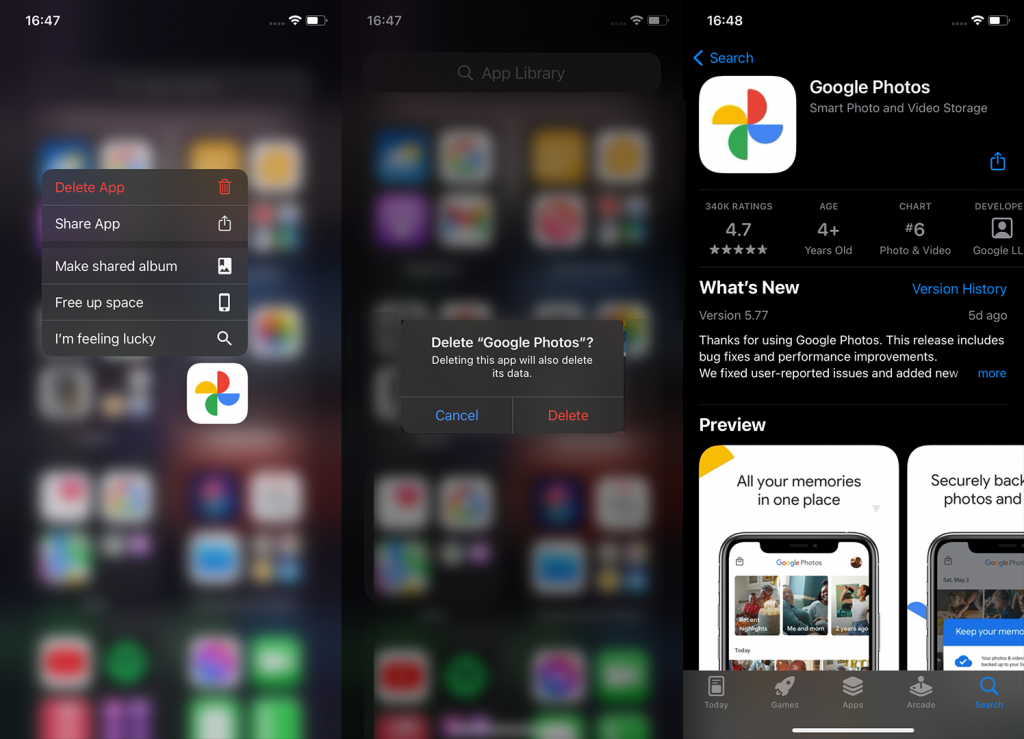
![[100 % ratkaistu] Kuinka korjata Error Printing -viesti Windows 10:ssä? [100 % ratkaistu] Kuinka korjata Error Printing -viesti Windows 10:ssä?](https://img2.luckytemplates.com/resources1/images2/image-9322-0408150406327.png)




![KORJAATTU: Tulostin on virhetilassa [HP, Canon, Epson, Zebra & Brother] KORJAATTU: Tulostin on virhetilassa [HP, Canon, Epson, Zebra & Brother]](https://img2.luckytemplates.com/resources1/images2/image-1874-0408150757336.png)

![Kuinka korjata Xbox-sovellus, joka ei avaudu Windows 10:ssä [PIKAOPAS] Kuinka korjata Xbox-sovellus, joka ei avaudu Windows 10:ssä [PIKAOPAS]](https://img2.luckytemplates.com/resources1/images2/image-7896-0408150400865.png)
